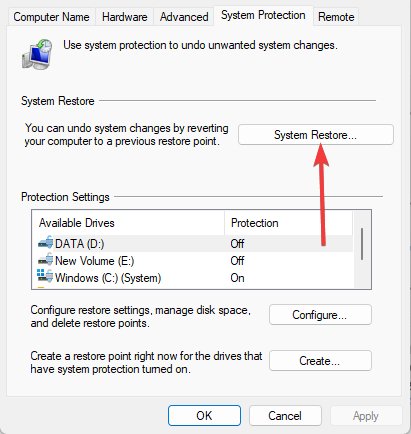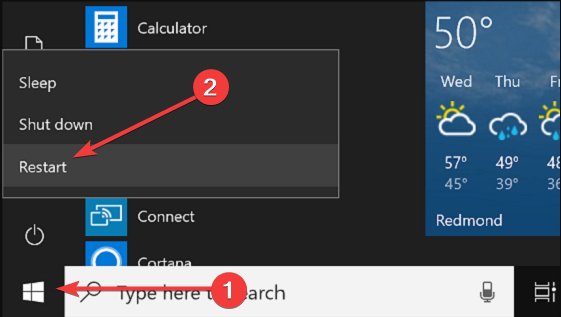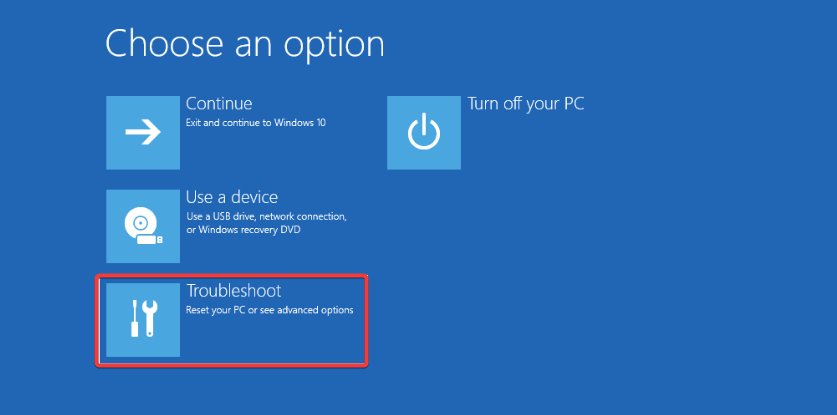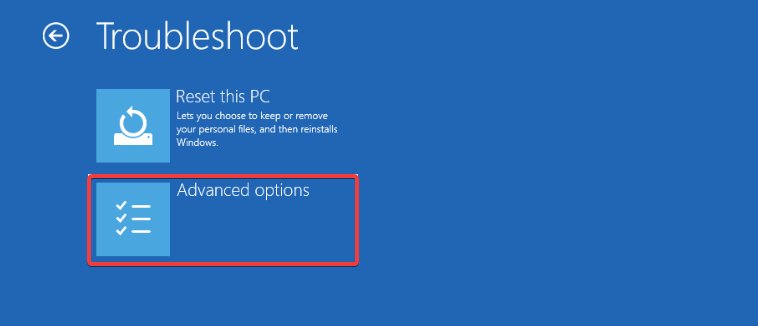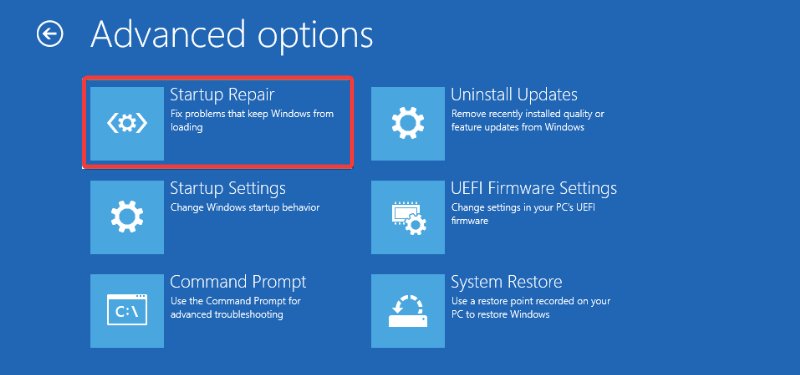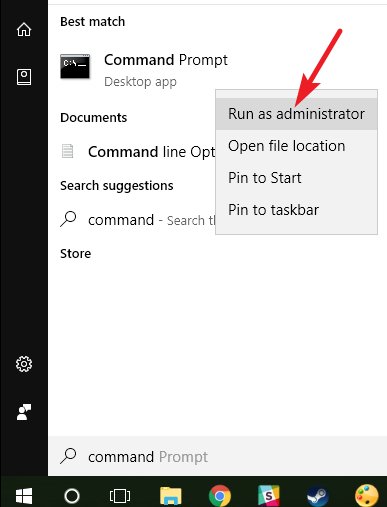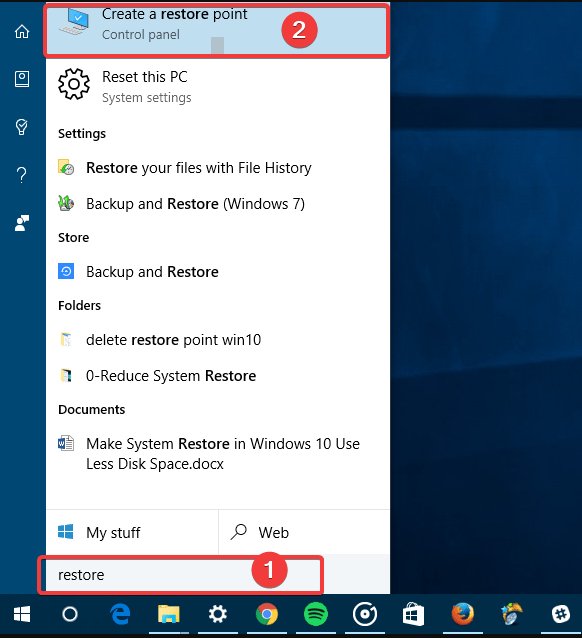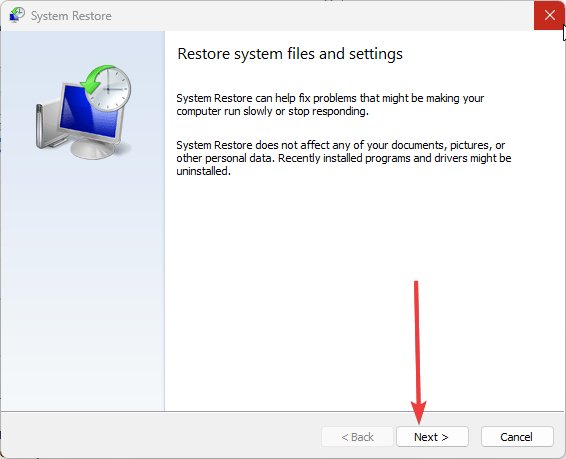Tính năng khôi phục cài đặt gốc cho phép bạn lưu dữ liệu của mình khỏi bị xóa trong khi vẫn giữ nguyên hệ điều hành và giấy phép mà bạn đã có cho đến nay. Do đó, đây là một cách tuyệt vời để khắc phục sự cố trên PC của bạn, nhưng đôi khi quá trình thiết lập lại có thể gặp khó khăn và gặp một số lỗi khôi phục cài đặt gốc win 10. Vậy nên, trong bài viết này Metric Leo sẽ hướng dẫn bạn cách cài đặt lại khôi phục cài đặt gốc.
Lưu ý trong khi khắc phục lỗi khôi phục cài đặt gốc Win 10
Một số lưu ý trước khi bạn bắt đầu khắc phục lỗi theo những phương pháp mà Metric Leo đề cập trong những phần tiếp theo như:
- Có những trường hợp bạn sẽ cần phải đợi phần mềm hoạt trọng nên việc khôi phục cài đặt gốc đôi khi có thể mất một khoảng thời gian. Vì vậy, sự kiên nhẫn là đều mà bạn cần lưu ý và không nên quá nóng vội.
- Ngắt kết nối Internet có thể giúp ích vì máy tính của bạn có thể bị kẹt sau khi đặt lại vì nó không thể tải xuống thành công một số bản cập nhật nhất định.
1. Sửa chữa máy tính
Bước 1: Mở menu Start (Bắt đầu), nhấn (Shift) và nhấn nút Khởi động lại (Restart).
Nhấp vào start để bắt đầu sửa lỗi máy tính
Bước 2: Khi màn hình tùy chọn xuất hiện, nhất chọn Troubleshoot
Chọn trình khắc phục sự cố khi màn hình hiện ra
Bước 3: Nhấn vào Tùy chọn nâng cao (Advanced Options)
Nhấp vào tùy chọn nâng cao trên màn hình
Bước 4: Chọn Startup Repair và chọn Restart.
Chọn Startup Repair để khắc phục lỗi
2. Chạy trình kiểm tra File (File Checker)
Bước 1: Nhấp vào tìm kiếm Windows và gõ command prompt. Bây giờ bạn hãy nhấp chuột phải vào Command Prompt và chọn Run as administrator.
Chạy trình khắc phục sự cố để sửa lỗi khôi phục cài đặt gốc win 10
Bước 2: Nhập tập lệnh bên dưới và nhấn Enter:
sfc /scannow
Nhập tập lệnh và nhấn Enter
Bước 3: Chờ quá trình quét hoàn thành ở mức 100%. Trong quá trình này, bạn tránh đóng Command Prompt hoặc tắt máy tính của bạn vì làm như vậy có thể khiến tiến trình bị hoãn lại.
Bước 4: Thử đặt lại máy tính của bạn sau khi khởi động lại
3. Khôi phục lại máy tính
Bước 1: Nhấp vào menu Bắt đầu của Windows, nhập khôi phục (restore) và chọn Tạo điểm khôi phục (Create a restore point)
Tìm điểm khôi phục ở trong màn hình tìm kiếm
Bước 2: Nhấp vào nút khôi phục hệ thống
Nhấp vào khôi phục hệ thống
Bước 3: Chọn Next khi được nhắc
Chọn next khi màn hình hiển thị
Bước 4: Chọn thời điểm bạn muốn quay lại (sau khi cập nhật và cài đặt phần mềm, hệ thống của bạn có thể tự động tạo điểm khôi phục). Sau đó nhấp vào Next sau khi quyết định một điểm bắt đầu thích hợp.
Tiếp tục chọn next sau khi cài đặt thời gian
Bước 5: Thử khôi phục cài đặt gốc và xem nó có còn bị kẹt không.
4. Cài đặt Windows 10
Nếu không có gì khác hoạt động và PC của bạn vẫn bị kẹt trong quá trình khôi phục cài đặt gốc, tùy chọn duy nhất của bạn có thể là thực hiện cài đặt Windows 10 sạch. Để làm điều đó, Metric Leo khuyên bạn nên sao lưu các tệp của mình từ ổ C để đảm bảo an toàn.
Nhưng đây sẽ là cách cuối cùng nếu các cách trên không hiệu quả và không có tác dụng trong việc giải quyết vấn đề mà máy tính bạn gặp phải.
Những giải pháp này đã rất hữu ích cho nhiều người dùng. Tuy nhiên, bạn nên chọn giải pháp thích hợp nhất và làm việc theo cách của bạn từ đó.
Tổng kết
Bên trên là tổng hợp những cách thức giúp bạn giải quyết lỗi khôi phục cài đặt gốc Win 10 mà máy tính bạn gặp phải. Mong rằng những cách giải quyết trên có thể giúp sửa chữa máy tính của mình một cách đơn giản và nhanh chóng nhất. Ngoài ra, bạn đừng quên ghé thăm Metric Leo để cập nhật thêm nhiều cách khắc phục lỗi máy tính khác nhé.